Bạn vừa mua một chiếc iPhone mới và muốn chuyển toàn bộ dữ liệu từ điện thoại cũ sang? Hoặc bạn lo lắng về việc mất hết ảnh và video kỷ niệm nếu chẳng may điện thoại bị hỏng? Cách tạo icloud trên iphone chính là giải pháp tối ưu trong những tình huống này. iCloud đóng vai trò như một chiếc phao cứu sinh dữ liệu, cho phép bạn sao lưu mọi thứ từ tin nhắn, ứng dụng đến cài đặt cá nhân. Bài viết này sẽ hướng dẫn từng bước để bạn thiết lập iCloud, đảm bảo dữ liệu luôn an toàn và dễ dàng khôi phục khi cần.
Cách tạo iCloud trên iPhone chỉ với 3 bước
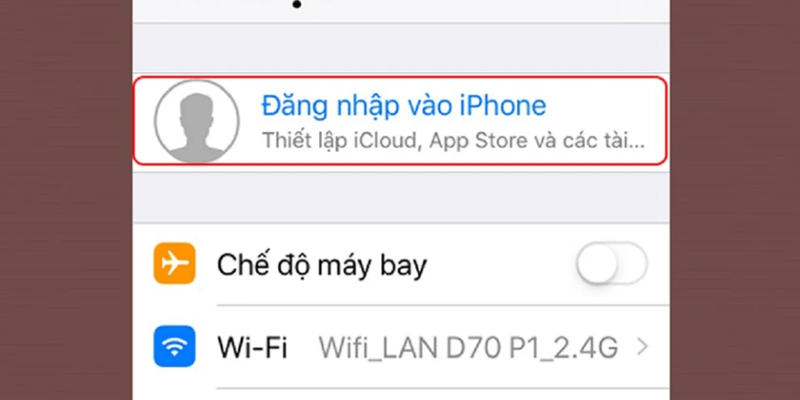
Để bắt đầu cách tạo icloud trên iphone, bạn cần thực hiện các bước sau đây:
Bước 1: Mở ứng dụng Cài đặt và đăng nhập
- Mở ứng dụng Cài đặt trên iPhone của bạn.
- Tại giao diện chính, chọn “Đăng nhập vào iPhone của bạn”.
- Nếu bạn chưa có Apple ID, hãy chọn “Không có ID Apple hoặc đã quên” để tạo tài khoản mới.
Bước 2: Tạo ID Apple mới
- Điền các thông tin cá nhân như tên đầy đủ, ngày sinh và địa chỉ email.
- Nếu không có email, bạn có thể tạo một địa chỉ email iCloud miễn phí.
- Sau khi điền đầy đủ thông tin, chọn “Tiếp nữa” để tiếp tục đăng ký.
Bước 3: Xác minh tài khoản qua email hoặc số điện thoại
- Apple sẽ gửi một mã xác minh đến email hoặc số điện thoại bạn đã cung cấp.
- Nhập mã xác minh vào ô tương ứng trên màn hình iPhone.
- Khi mã xác minh được nhập đúng, tài khoản iCloud của bạn sẽ được tạo hoàn tất.
Thiết lập ban đầu cho tài khoản iCloud
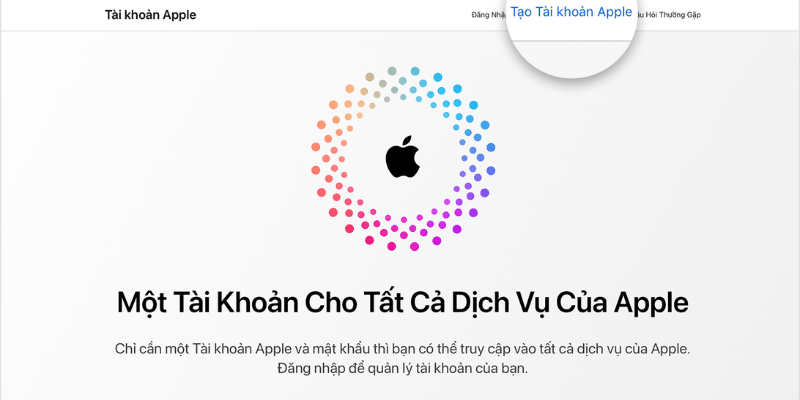
Sau khi cách tạo icloud trên iphone đã hoàn tất, việc thiết lập ban đầu là bước quan trọng để đảm bảo tất cả dữ liệu của bạn được đồng bộ hóa và bảo vệ hiệu quả.
- Cấu hình đồng bộ dữ liệu cơ bản
- Mở Cài đặt và chọn iCloud.
- Bật các tính năng đồng bộ như Photos để tự động lưu trữ ảnh và video lên iCloud.
- Bật tính năng Photos và Backup iCloud
- Kích hoạt Backup iCloud để đảm bảo rằng tất cả dữ liệu trên iPhone của bạn được sao lưu tự động mỗi khi thiết bị được kết nối với Wi-Fi và sạc pin.
Bên cạnh đó bạn cần thiết lập bảo vệ an toàn dữ liệu cá nhân bằng cách.
- Sử dụng mật khẩu mạnh: Tạo một mật khẩu phức tạp, kết hợp chữ hoa, chữ thường, số và ký tự đặc biệt để bảo vệ tài khoản của bạn.
- Kích hoạt xác thực hai yếu tố: Tăng cường bảo mật bằng cách yêu cầu xác minh danh tính thông qua một thiết bị đáng tin cậy mỗi khi đăng nhập từ thiết bị mới.
Cấu hình và tối ưu hóa iCloud theo nhu cầu cá nhân
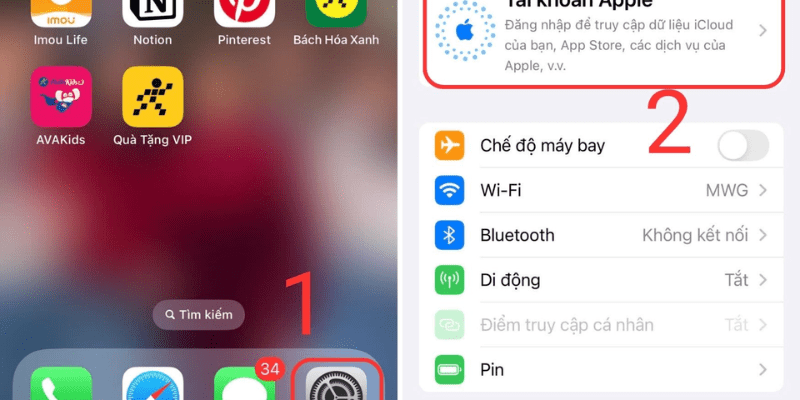
Sau quy trình cách tạo icloud trên iphone, việc cấu hình iCloud phù hợp với nhu cầu sử dụng của bạn là rất quan trọng. Mỗi đối tượng người dùng có những yêu cầu khác nhau, và iCloud cung cấp các tùy chọn linh hoạt để đáp ứng các nhu cầu này.
Đối với các nhóm người dùng khác nhau, cách cấu hình iCloud có thể được tối ưu hóa để phù hợp nhất với mục đích sử dụng của họ.
Đối với người dùng mới
Người dùng mới cần thiết lập các cấu hình cơ bản để đảm bảo dữ liệu được lưu trữ và đồng bộ hóa hiệu quả.
- Bật đồng bộ hóa ảnh và video
- Đảm bảo mọi bức ảnh và video đều được lưu trữ an toàn trên iCloud, tiết kiệm dung lượng trên thiết bị.
- Thiết lập sao lưu tự động
- Kích hoạt sao lưu tự động để dễ dàng khôi phục dữ liệu khi cần thiết.
- Quản lý dung lượng lưu trữ
- Theo dõi và quản lý dung lượng iCloud, xóa các tệp không cần thiết để tránh lãng phí bộ nhớ.
Đối với chuyên gia công nghệ
Người dùng có kinh nghiệm trong lĩnh vực công nghệ thường cần các tính năng bảo mật và quản lý dữ liệu nâng cao.
- Cấu hình xác thực hai yếu tố
- Tăng cường bảo mật tài khoản để bảo vệ dữ liệu công việc quan trọng.
- Lưu trữ an toàn cho các file công việc
- Sử dụng iCloud để lưu trữ và truy cập các tài liệu quan trọng từ bất kỳ thiết bị nào.
- Quản lý dữ liệu từ các thiết bị khác nhau
- Đảm bảo dữ liệu được đồng bộ hóa liên tục trên tất cả các thiết bị Apple mà bạn sử dụng.
Đối với phụ huynh
Phụ huynh cần các biện pháp kiểm soát và bảo mật để đảm bảo an toàn cho dữ liệu của trẻ em.
- Sử dụng Family Sharing để quản lý gia đình
- Chia sẻ mua sắm trên App Store, iTunes và quản lý tài khoản gia đình một cách dễ dàng.
- Thiết lập Screen Time cho trẻ em
- Kiểm soát thời gian sử dụng thiết bị và nội dung truy cập để đảm bảo trẻ em sử dụng thiết bị một cách lành mạnh.
- Lưu trữ dữ liệu an toàn cho gia đình
- Bảo vệ dữ liệu cá nhân và thông tin gia đình khỏi những truy cập không mong muốn.
Giải quyết các vấn đề thường gặp khi tạo tài khoản iCloud
Đôi khi, trong quá trình cách tạo icloud trên iphone, bạn có thể gặp phải một số vấn đề không mong muốn. Dưới đây là các giải pháp cho những vấn đề phổ biến nhất.
Lỗi không đủ điều kiện tạo tài khoản
Một trong những lỗi phổ biến khi tạo tài khoản iCloud là thông báo “Không đủ điều kiện”. Nguyên nhân thường do thiết bị của bạn đã vượt quá số lần đăng ký tài khoản mới được phép.
- Cách khắc phục
- Thử xóa bớt tài khoản iCloud trên thiết bị hiện tại bằng cách vào Cài đặt > Cài đặt chung > Reset All Settings.
- Nếu vấn đề vẫn tiếp diễn, hãy thử sử dụng một thiết bị khác để đăng ký tài khoản iCloud mới.
Sử dụng số điện thoại và email hiệu quả
Apple hạn chế số lượng tài khoản iCloud mà một số điện thoại có thể tạo ra. Để quản lý hiệu quả:
- Giải pháp
- Hạn chế số lượng tài khoản trên mỗi số điện thoại.
- Sử dụng các địa chỉ email khác nhau để tạo nhiều tài khoản iCloud nếu cần thiết.
Giải quyết vấn đề xác minh tài khoản
Nếu bạn gặp khó khăn trong việc nhận mã xác minh, có thể do đường truyền mạng yếu hoặc email bị chặn tin nhắn từ Apple.
- Giải pháp
- Kiểm tra hộp thư rác trong email để đảm bảo mã xác minh không bị lọc vào đó.
- Đảm bảo rằng số điện thoại bạn cung cấp là chính xác và có thể nhận tin nhắn.
- Thay đổi phương thức xác minh từ email sang số điện thoại khác hoặc ngược lại nếu cần.
- Nếu vấn đề vẫn tiếp tục, hãy liên hệ với bộ phận hỗ trợ của Apple để được trợ giúp.
Mẹo sử dụng iCloud một cách hiệu quả
Để tận dụng tối đa các tính năng của iCloud, hãy áp dụng những mẹo sau đây giúp bạn quản lý và bảo vệ dữ liệu một cách hiệu quả.
Quản lý dung lượng lưu trữ
Quản lý dung lượng iCloud một cách thông minh giúp bạn không bị gián đoạn trong việc lưu trữ và đồng bộ hóa dữ liệu.
- Cách thực hiện
- Kiểm tra và xóa các tệp không cần thiết như ảnh đã xóa hoặc các bản sao lưu cũ.
- Sử dụng các tùy chọn nâng cấp lưu trữ nếu bạn cần thêm dung lượng.
Bảo mật tài khoản iCloud
Bảo mật mạnh mẽ là yếu tố quan trọng để đảm bảo an toàn cho dữ liệu cá nhân của bạn.
- Mẹo bảo mật
- Sử dụng mật khẩu mạnh và duy nhất cho tài khoản iCloud.
- Kích hoạt xác thực hai yếu tố để tăng cường bảo mật tài khoản.
Sử dụng đồng bộ hóa và sao lưu tự động
Đồng bộ hóa và sao lưu tự động giúp bạn luôn có bản sao dữ liệu mới nhất và dễ dàng khôi phục khi cần thiết.
- Cách tận dụng
- Đảm bảo rằng đồng bộ hóa dữ liệu luôn được bật để truy cập thông tin từ bất kỳ thiết bị nào.
- Sao lưu tự động giúp bạn không bao giờ mất dữ liệu quan trọng khi gặp sự cố bất ngờ.
Kết luận
Cách tạo icloud trên iphone không chỉ giúp bạn bảo vệ dữ liệu cá nhân mà còn tối ưu hóa trải nghiệm sử dụng thiết bị Apple. Bằng cách làm theo các hướng dẫn chi tiết và áp dụng các mẹo hữu ích trong bài viết, bạn có thể dễ dàng thiết lập và quản lý tài khoản iCloud một cách hiệu quả. Hãy bắt đầu ngay hôm nay để tận hưởng những lợi ích mà iCloud mang lại, đảm bảo dữ liệu của bạn luôn an toàn và được đồng bộ hóa một cách mượt mà giữa các thiết bị.
Nếu bạn gặp bất kỳ khó khăn nào trong quá trình tạo hoặc sử dụng iCloud, hãy liên hệ với Lecinqueterre hoặc bộ phận hỗ trợ của Apple để được trợ giúp kịp thời.




